iOS 18 führt spannende Verbesserungen für die Dateien-App ein, die ihre Funktionalität deutlich verbessern und die Dateiverwaltung auf Ihrem iPhone benutzerfreundlicher denn je machen. Sehen wir uns die neuen Funktionen an und wie sie Ihren Workflow verbessern können.
Cloud-Setup für Desktop und Dokumente
Das Einrichten von Cloud-Speicher für Ihren Desktop und Ihre Dokumentordner ist jetzt einfacher als je zuvor. So funktioniert der Vorgang:
- Wenn Sie auf Ihrem Gerät ein Cloud-Konto eines Drittanbieters konfigurieren, werden Sie aufgefordert, Ihren Desktop und Ihre Dokumente mit der Cloud zu synchronisieren.
- Wenn Sie es nicht sofort einrichten möchten, ist das kein Problem! Sie können es später ganz einfach in der App „Einstellungen“ konfigurieren.
Diese Funktion vereinfacht die Erstellung von Backups Ihrer wichtigen Dateien und stellt sicher, dass diese von allen Ihren Geräten aus zugänglich sind.
Heruntergeladene Dateien behalten
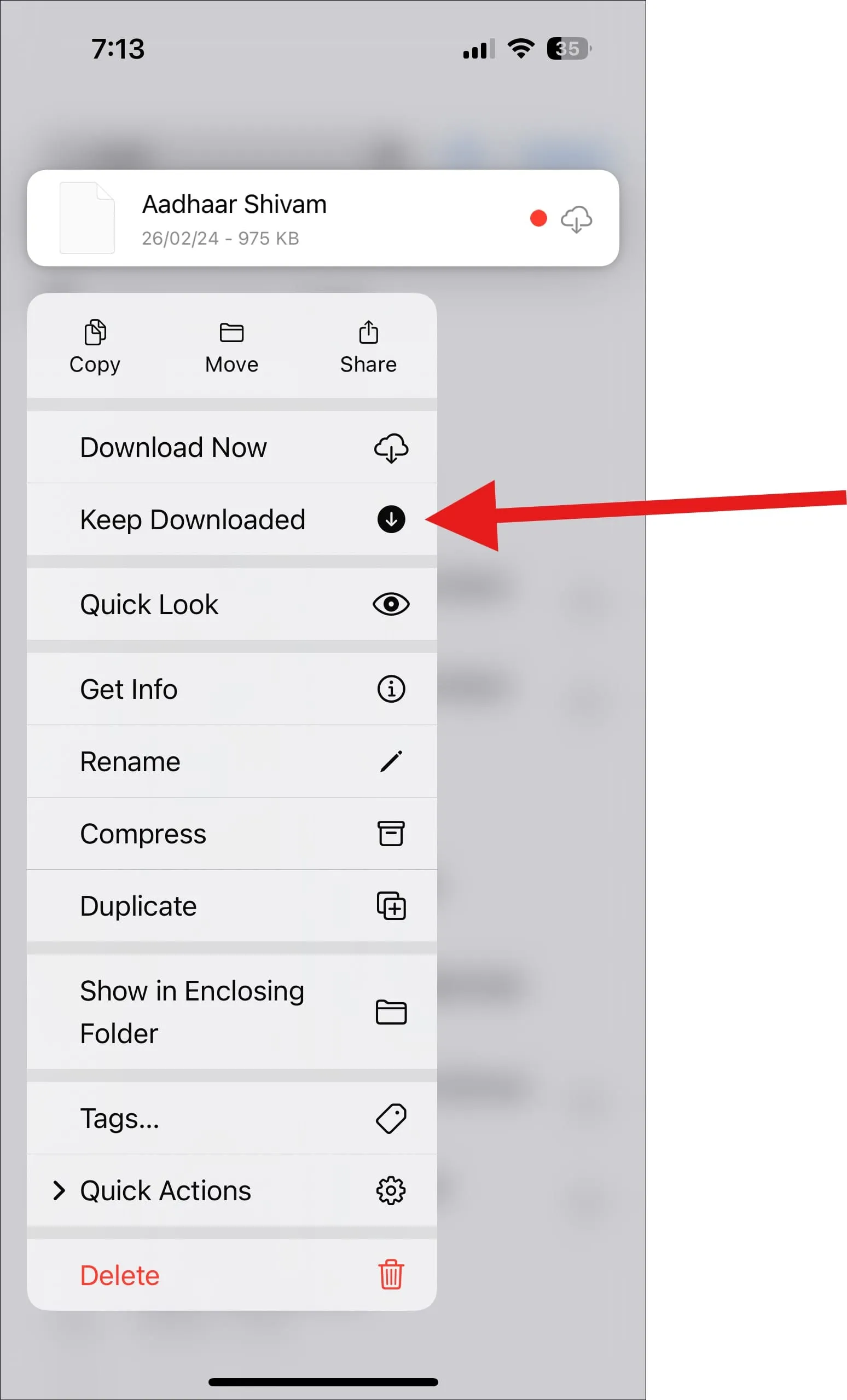
Haben Sie schon einmal eine Datei offline benötigt und festgestellt, dass sie nicht verfügbar war? Die neue Funktion „Heruntergeladene Dateien behalten“ behebt dieses Problem:
- Wählen Sie bestimmte iCloud-Dateien aus, die Sie für die Offline-Verwendung auf Ihrem Gerät behalten möchten.
- Alle offline an diesen Dateien vorgenommenen Änderungen werden mit iCloud synchronisiert, sobald Sie die Verbindung zum Internet wiederherstellen.
Dies garantiert, dass Ihre wichtigen Dateien unabhängig von Ihrer Internetverfügbarkeit immer in Reichweite sind.
Erweiterte Dateiformate für externe Laufwerke
Wenn Sie ein iPhone mit USB-C besitzen, haben Sie jetzt mehr Möglichkeiten zum Formatieren externer Laufwerke:
- Drücken und halten Sie ein externes Laufwerk in der Dateien-App.
- Wählen Sie zum Formatieren des Laufwerks eines der folgenden Dateisysteme:
- APFS (Apple-Dateisystem)
- exFAT
- MS-DOS (FAT32)
Diese zusätzliche Flexibilität ermöglicht Ihnen die Verwendung Ihrer externen Laufwerke mit einer größeren Bandbreite an Geräten und Betriebssystemen.
So löschen Sie ein externes Laufwerk
Das Löschen eines externen Laufwerks ist jetzt eine einfache Aufgabe:
- Verbinden Sie Ihr externes Laufwerk mit Ihrem iPhone.
- Öffnen Sie die Datei-App und suchen Sie das bereitgestellte Laufwerk.
- Halten Sie das Laufwerkssymbol gedrückt.
- Wählen Sie „Löschen“ aus dem angezeigten Menü.
Mit dieser Funktion können Sie schnell und einfach ein externes Laufwerk direkt von Ihrem iPhone löschen, sodass Sie keinen Computer mehr benötigen.
Auswirkungen dieser Funktionen
Verbesserte Cloud-Integration. Der neue Prozess zum Einrichten von Cloud-Speicher macht es einfacher, Ihren Desktop und Ihre Dokumente auf allen Geräten zu synchronisieren. Dies ist besonders vorteilhaft für diejenigen, die regelmäßig mit Dateien auf ihrem iPhone, iPad und Mac arbeiten.
Verbesserter Offline-Zugriff. Mit der Funktion „Heruntergeladene Dateien behalten“ können Sie sicherstellen, dass wichtige Dateien auch ohne Internetverbindung immer zugänglich sind. Dies ist besonders nützlich für Vielreisende oder alle, die in Gebieten mit eingeschränkter Konnektivität zuverlässigen Zugriff auf Dateien benötigen.
Mehr Flexibilität mit externen Laufwerken. Die erweiterten Formatierungsoptionen und die optimierte Löschfunktion erleichtern die Verwaltung externer Speichergeräte direkt von Ihrem iPhone aus. Dies ist wertvoll für Personen, die regelmäßig Dateien zwischen verschiedenen Geräten oder Betriebssystemen übertragen.
Diese Funktionen sollen die Dateiverwaltungsfunktionen auf iOS-Geräten verbessern. Sie können jetzt zahlreiche dateibezogene Aufgaben direkt auf Ihrem iPhone erledigen und sind für bestimmte Vorgänge möglicherweise weniger auf einen Computer angewiesen.
Schreibe einen Kommentar